Servicii cloud, cum ar fi SkyDrive, Dropbox, Box.net și SugarSync, sunt o modalitate excelentă de a stoca și de a accesa date importante pe toate sistemele configurate, fără a fi nevoie să mișcați manual fișierele. Cu mai multe dispozitive, cum ar fi computerul, tabletele și chiar telefoanele mobile, capabile să creeze și să deschidă un număr mare de formate de fișiere, este o sarcină obositoare să copiați manual fiecare fișier pe fiecare dispozitiv necesar. De aici apar serviciile cloud. Numărul serviciilor cloud a crescut foarte mult în ultimii ani și, cu fiecare nou serviciu, utilizatorii obțin o cantitate considerabilă de stocare în cloud pentru a stoca tot mai multe date online. Chiar dacă serviciile bazate pe cloud pentru sincronizarea datelor vă oferă un mod convenabil de accesare a datelor pe toate dispozitivele configurate, există întotdeauna problema securității. Am găsit un serviciu pe nume Cloudfogger, care simplifică procesul în două etape de criptare manuală și apoi încărcarea fișierelor într-o singură etapă. Actualizați: Acum are un client Android și acceptă Google Drive.
Cu ceva timp în urmă, a avut loc un incidentDropbox, în cazul în care persoanele aleatorii au putut să se conecteze la contul oricui, ceea ce, în mod justificat, a dus la o mulțime de utilizatori care își pierd încrederea în securitatea Dropbox. Din acel moment, oamenii au început să cripteze manual fișierele lor înainte de a le încărca în memoria de cloud. Folosind Cloudfogger, trebuie doar să trageți și să fixați fișierele din folderul specificat și acestea vor fi criptate și încărcate automat în contul dvs. Dropbox.
Trebuie menționat că Cloudfogger nu este Dropboxspecifică și suportă mai multe servicii cloud, inclusiv Dropbox, Box.net, Skydrive și alte altele menționate anterior. Noi, totuși, am testat-o cu Dropbox de dragul acestei recenzii.
În timpul instalării, aplicația vă solicităpentru a crea un cont. Vi se va oferi un ID Cloudfogger generat automat, care va fi utilizat pentru criptarea și decriptarea fișierelor. Trebuie doar să introduceți o parolă sigură și să faceți clic pe Următor →.

Dacă aveți deja Dropbox configurat pe computer, acesta va pune automat folderul Cloudfogger în folderul Dropbox; în caz contrar, puteți specifica folderul din fila Drive din Preferințe Cloudfogger.
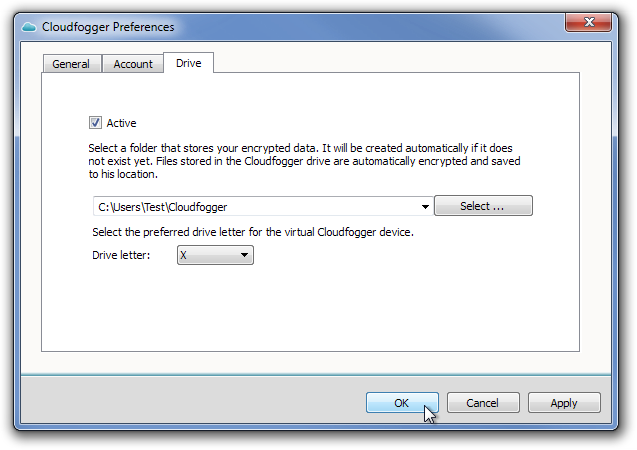
Odată ce folderul este specificat, o nouă unitate va fi creată cu litera Drive specificată în Dispozitive cu cap de stocare amovibil în Windows Explorer.
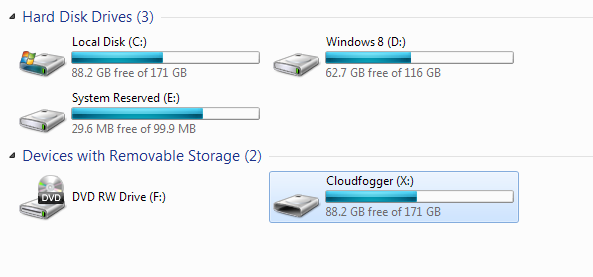
Pentru a adăuga fișiere în folderul Cloudfogger, trebuie doar să tragețiși aruncați-le direct în noua unitate și acestea vor fi criptate automat. După ce ați terminat copierea fișierelor, faceți clic dreapta pe pictograma tăvii sistemului Cloudfogger și selectați Blocare pentru a bloca fișierele.
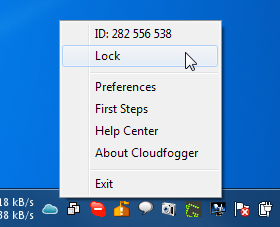
După ce fișierele sunt încărcate în stocarea dvs. online de cloud, nu le veți putea accesa fără a utiliza Cloudfogger File Encryption.
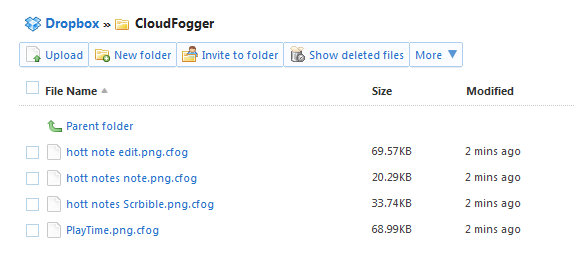
Când este blocat, nu aveți voie să deschideți sau să faceți egalcopiați fișierele în alte locații fără a introduce parola. Aplicația funcționează pe toate versiunile pe 32 de biți și pe 64 de biți ale Windows XP, Windows Vista, Windows 7 și Windows 8.
Descărcați Cloudfogger













Comentarii